
Ακολουθεί ο οδηγός μας για το πώς να αξιοποιήσετε το καλύτερο από το Xiaomi Mi A1 ΦΩΤΟΓΡΑΦΙΚΗ ΜΗΧΑΝΗ. Αν ψάχνετε για ένα ανταγωνιστικό τηλέφωνο που μπορεί να είναι εύκολο να αγοράσετε, τότε φροντίστε να το ελέγξετε Honor 7X, καθώς και άλλες συστάσεις μας για το τα καλύτερα φθηνά smartphone.
Προτεινόμενα βίντεο
Προδιαγραφές κάμερας Xiaomi Mi A1
Πριν ασχοληθούμε με το πώς να το χρησιμοποιήσουμε, εδώ είναι τα Προδιαγραφές κάμερας του Mi A1. Υπάρχουν δύο φακοί στο πίσω μέρος του Mi A1, και οι δύο με 12 megapixel. Ο κύριος ευρυγώνιος φακός έχει διάφραγμα f/2,2 και μέγεθος pixel 1,25 micron, ενώ ο τηλεφακός έχει διάφραγμα f/2,6 και μέγεθος pixel 1,0 micron. Αυτό επιτρέπει τη δυνατότητα οπτικού ζουμ 2x, καθώς και η κάμερα διαθέτει ένα
HDR λειτουργία και διάφορες λειτουργίες λήψης. Αυτά περιλαμβάνουν τετράγωνη κάμερα, tilt-shift, ομαδική selfie, πανόραμα και χειροκίνητη λειτουργία.Βρείτε τις λειτουργίες κάμερας του Xiaomi Mi A1

Αυτό είναι εύκολο. Ανοίξτε την εφαρμογή κάμερας και πατήστε το κουμπί Επιλογές πάνω από το κλείστρο. Θα εμφανιστεί μια νέα οθόνη με όλες τις διαθέσιμες λειτουργίες. Αυτό λειτουργεί στη λειτουργία κύριας κάμερας, καθώς και στη λειτουργία βίντεο και selfie. Εάν θέλετε να βρείτε επιλογές όπως το Πλέγμα, οι ήχοι της κάμερας, η χρονική σήμανση και άλλες επιλογές, πατήστε το εικονίδιο με το γρανάζι στην επάνω δεξιά γωνία της οθόνης μενού.
Για να αλλάξετε σε λειτουργία βίντεο, πατήστε το εικονίδιο βίντεο δίπλα στα δεξιά του κουμπιού απελευθέρωσης του κλείστρου λειτουργία σκοπεύτρου και για να μεταβείτε στη λειτουργία selfie, πατήστε το κουμπί που μοιάζει με περιστροφή στα δεξιά των Επιλογών κουμπί. Στην αριστερή πλευρά του κουμπιού επιλογών βρίσκεται το πλήκτρο φίλτρου. Πατήστε αυτό για μια μεγάλη ποικιλία φίλτρων, συμπεριλαμβανομένου ενός διασκεδαστικού φίλτρου "μωσαϊκού" που πρέπει να δοκιμάσετε στους φίλους σας.
Στην επάνω δεξιά γωνία της οθόνης του εικονοσκοπίου βρίσκεται το κουμπί HDR, το οποίο είναι απενεργοποιημένο από προεπιλογή, επομένως θα πρέπει να το ενεργοποιήσετε χειροκίνητα. Στη λειτουργία selfie, αυτό το κουμπί αντικαθίσταται από τη λειτουργία ομορφιάς. Πατήστε αυτό και επιλέξτε είτε Smart είτε Pro mode. Στην Έξυπνη λειτουργία υπάρχουν τρεις επιλογές στο κάτω μέρος της οθόνης, προσθέτοντας ένα χαμηλό, μεσαίο ή υψηλό επίπεδο ωραιοποίησης. Επιλέξτε Pro και μπορείτε να προσαρμόσετε χειροκίνητα τον τόνο του δέρματος και τη λεπτότητα του προσώπου.
Χρησιμοποιήστε τη λειτουργία πορτρέτου στο Xiaomi Mi A1
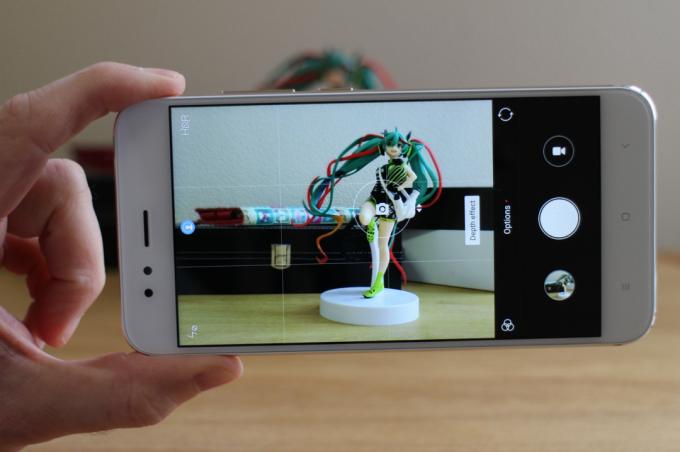
Για να αποκτήσετε το εφέ θαμπού φόντου χρησιμοποιώντας το Mi A1, πρέπει πρώτα να βρείτε το σωστό θέμα. Ας υποθέσουμε ότι επιλέγετε ένα άγαλμα, όπως το παρακάτω παράδειγμα. Ανοίξτε την εφαρμογή κάμερας και πατήστε το εικονίδιο κατακόρυφου στο επάνω κέντρο του εικονοσκοπίου, υποθέτοντας ότι το τηλέφωνο είναι σε κατακόρυφο προσανατολισμό. Αυτό ενεργοποιεί τη λειτουργία πορτρέτου, οπότε θα παρατηρήσετε ότι όλα είναι πολύ πιο κοντά στο σκόπευτρο, λόγω του ότι το τηλέφωνο συνδυάζει την ευρυγώνια και τους τηλεφακούς για τη λήψη.

Η κάμερα παρέχει μερικές συμβουλές για το πώς να ρυθμίσετε την εικόνα. Για παράδειγμα, θα σας προειδοποιήσει εάν είναι πολύ σκοτάδι ή εάν πρέπει να απομακρυνθείτε περισσότερο από το θέμα σας. Είναι επίσης σημαντικό να πατήσετε στο θέμα που θέλετε να εστιαστεί, αυτό βοηθά την κάμερα να τραβήξει τη λήψη που θέλετε. Μην ξεχνάτε, μπορείτε να χρησιμοποιήσετε τα φίλτρα σε κατακόρυφη λειτουργία. Μπορείτε να αποκτήσετε πρόσβαση σε αυτά χρησιμοποιώντας το κουμπί Φίλτρο στα αριστερά του κουμπιού Επιλογές στην κεντρική οθόνη.
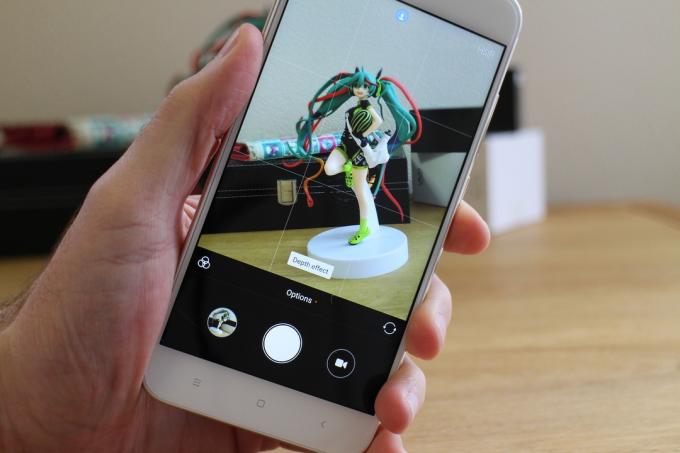
Αναρωτιέστε πώς ξέρετε πότε έχετε τη σωστή λήψη για το εφέ bokeh; Αναζητήστε την ειδοποίηση για το εφέ βάθους κοντά στην απελευθέρωση του κλείστρου για επιβεβαίωση. Εάν είστε ευχαριστημένοι με το καδράρισμα, πατήστε το κλείστρο για να τραβήξετε τη φωτογραφία.
Βρείτε και επεξεργαστείτε τις φωτογραφίες σας
Το Xiaomi Mi A1 χρησιμοποιεί Android Ως εκ τούτου, το One ως λειτουργικό του σύστημα δεν διαθέτει αυτόνομη εφαρμογή Gallery και χρησιμοποιεί το Google Photos. Βγείτε από την εφαρμογή κάμερας και πατήστε Google Photos. Για να βρείτε όλες τις φωτογραφίες που είναι αποθηκευμένες στο τηλέφωνό σας, πατήστε την επιλογή Άλμπουμ στο κάτω μέρος της οθόνης ή περιηγηθείτε στη λίστα κάτω από την επιλογή Φωτογραφίες. Θα παρατηρήσετε ότι οι φωτογραφίες που τραβήχτηκαν με τη λειτουργία πορτραίτου έχουν ένα μικρό σύμβολο πορτραίτου στη μικρογραφία.

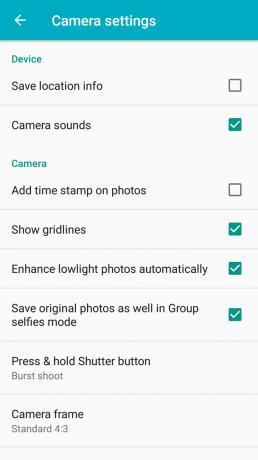
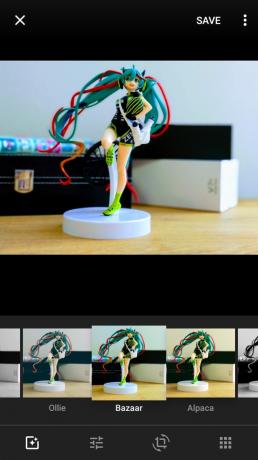
Όταν βρείτε την εικόνα που αναζητάτε, πατήστε την. Στο κάτω μέρος της οθόνης βρείτε το εικονίδιο που μοιάζει με τρία ρυθμιστικά. Πατήστε το για να προσθέσετε φίλτρα, να αλλάξετε πτυχές της φωτογραφίας, να την περικόψετε ή να περιστρέψετε και να ισιώσετε την εικόνα. Εάν έχετε εγκαταστήσει το Εφαρμογή Snapseed, ή οποιοδήποτε άλλη εφαρμογή επεξεργασίας φωτογραφιών, μπορείτε να έχετε γρήγορη πρόσβαση σε αυτά χρησιμοποιώντας το εικονίδιο πλέγματος στην άκρη δεξιά.
Αυτό είναι όλο, είστε έτοιμοι να χρησιμοποιήσετε την κάμερα Xiaomi Mi A1 με το καλύτερο δυνατό αποτέλεσμα. Απολαύστε το τηλέφωνο!
Συστάσεις των συντακτών
- Προσέξτε η Samsung, το Mi 10 και το Mi 10 Pro της Xiaomi έχουν επίσης κάμερες 108MP
- Οι καλύτερες κάμερες 360 που μπορείτε να αγοράσετε
Αναβαθμίστε τον τρόπο ζωής σαςΤο Digital Trends βοηθά τους αναγνώστες να παρακολουθούν τον γρήγορο κόσμο της τεχνολογίας με όλα τα τελευταία νέα, διασκεδαστικές κριτικές προϊόντων, διορατικά editorial και μοναδικές κρυφές ματιές.




